Báo cáo thuế theo lưới thuế¶
Trong ứng dụng Kế toán của Phần mềm quản trị Doanh nghiệp Viindoo, Báo cáo thuế được xây dựng dựa trên các Lưới thuế được cấu hình trên từng loại Thuế.
Module cần cài đặt
Để thao tác theo hướng dẫn trong bài viết, bạn cần cài đặt ứng dụng sau:
Khi bạn sử dụng chế độ kế toán Việt Nam theo Thông tư 200 hoặc 133 được thiết lập tại phần cấu hình của ứng dụng Kế toán, hệ thống đã tạo sẵn một số lưới với những loại thuế thường xuyên được doanh nghiệp sử dụng. Tuy nhiên, bạn có thể điều chỉnh hoặc thêm bớt lưới thuế để các thông tin trên báo cáo được chính xác, bạn làm như sau:
Tạo lưới thuế trên ứng dụng Kế toán¶
Lưới thuế được tạo dưới dạng cây phả hệ. Để dễ hình dung về cách tạo lưới thuế, chúng ta cùng tìm hiểu thông qua nhu cầu thực tế là doanh nghiệp muốn theo dõi chi phí liên quan đến các loại thuế của hàng hóa dịch vụ mua vào. Ví dụ bạn muốn tạo thuế GTGT Hàng hóa dịch vụ mua vào chịu thuế 15%. Bạn thực hiện như sau:
Tạo báo cáo thuế¶
Để tạo lưới thuế, bạn cần kích hoạt chế độ nhà phát triển, sau đó truy cập .
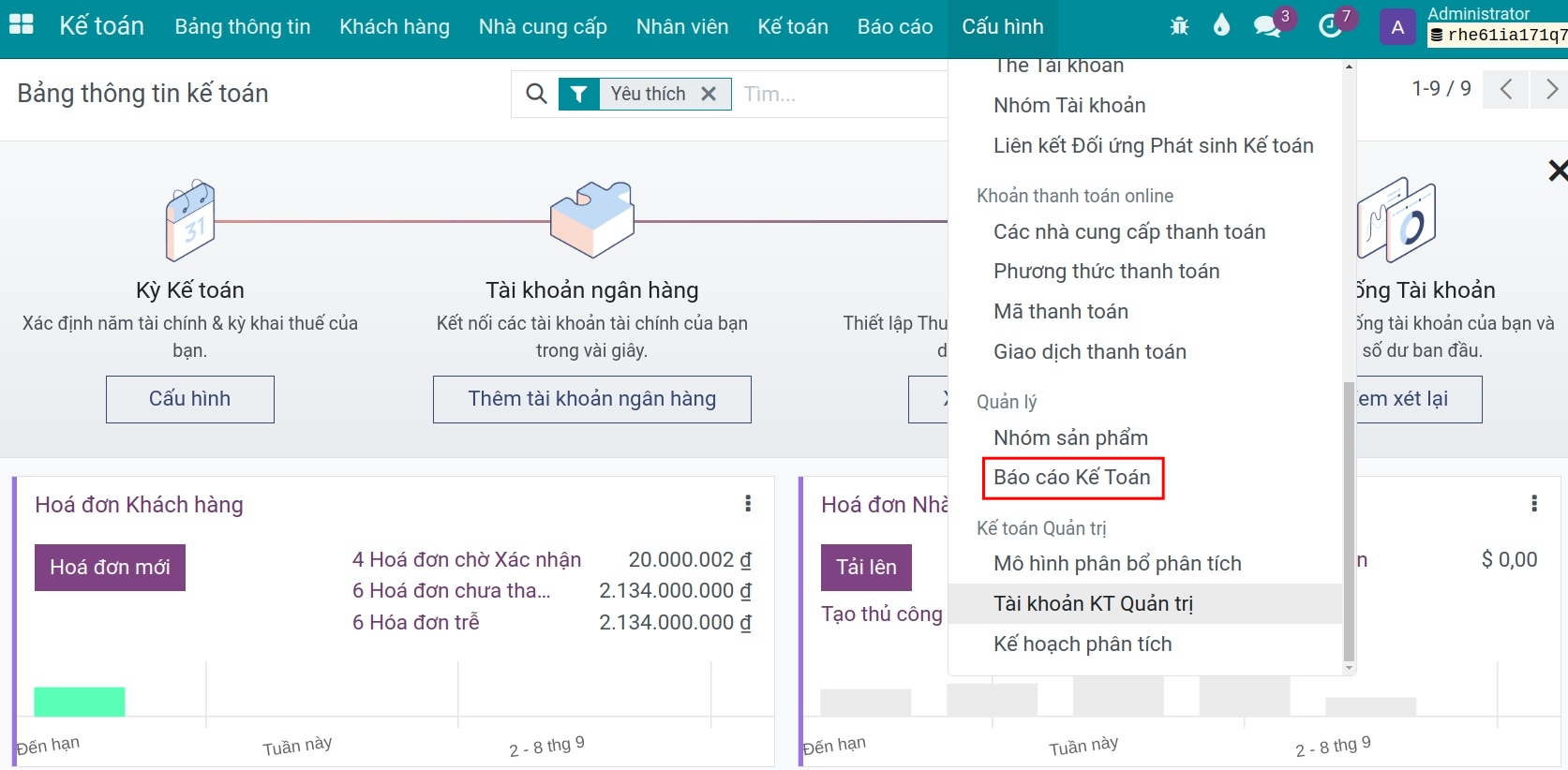
Bạn có thể chọn báo cáo đã được hệ thống tạo sẵn hoặc tạo mới bằng cách ấn Mới
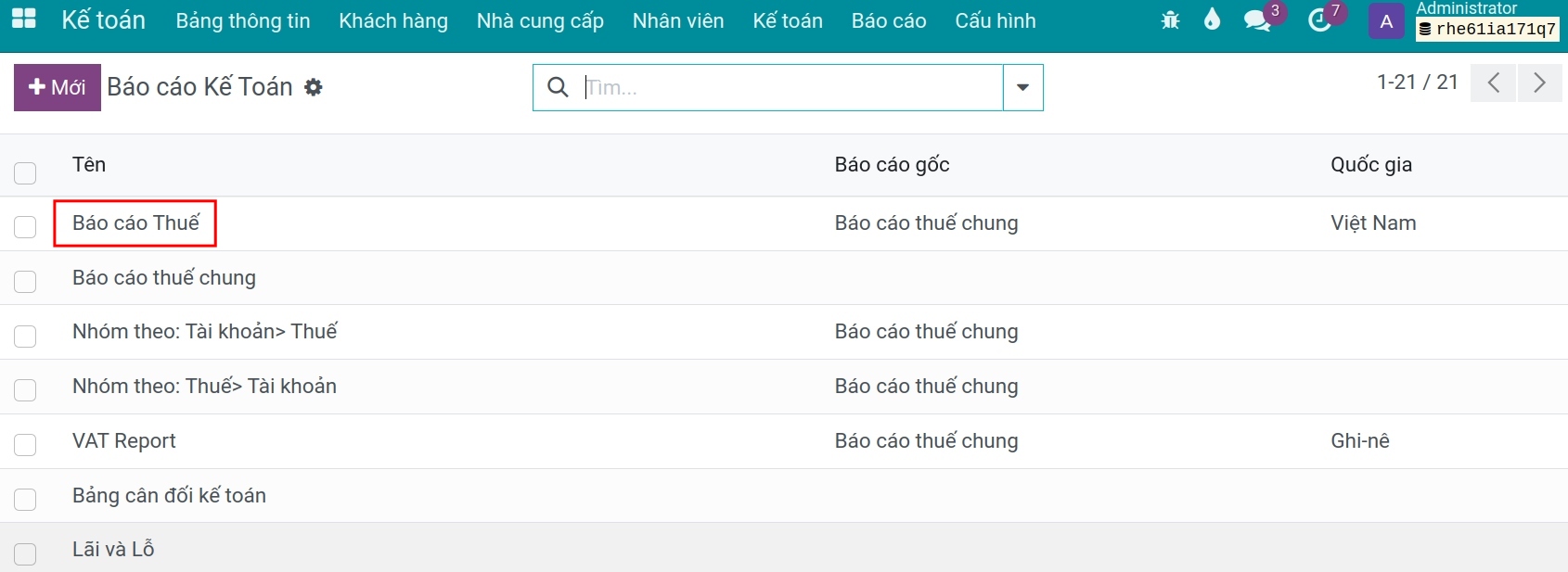
Hệ thống hiển thị thông tin như sau:
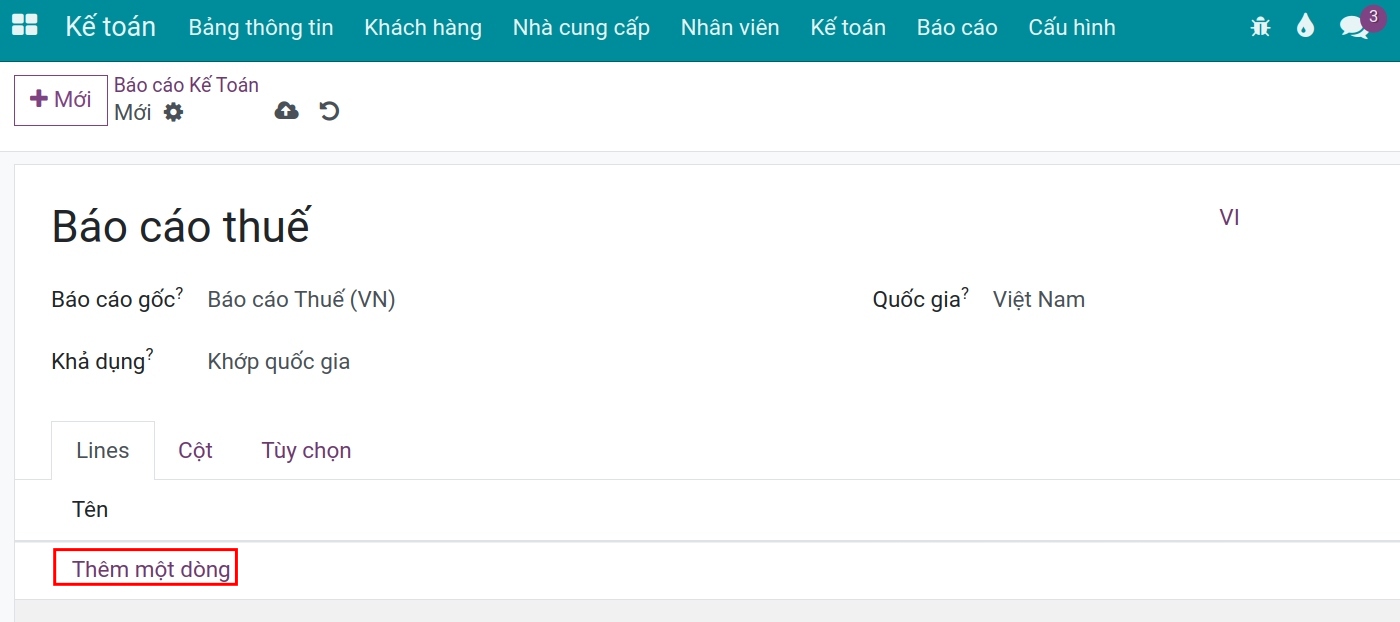
Tên: Điền tên báo cáo thuế. Tên này sẽ được sử dụng trong báo cáo thuế.
Báo cáo gốc: Báo cáo này là một biến thể của báo cáo gốc.
Khả dụng: Lựa chọn điều kiện có thể sử dụng báo cáo. Hệ thống đưa ra 3 lựa chọn. Tùy từng điều kiện sẽ hiển thị thêm thông tin tương ứng:
Khớp quốc gia: Lựa chọn quốc gia áp dụng báo cáo tại trường Quốc gia.
Hệ thống các tài khoản phù hợp: Lựa chọn hệ thống tài khoản kế toán áp dụng báo cáo.
Luôn luôn: báo cáo luôn khả dụng.
Ấn Thêm một dòng để tạo dòng báo cáo gốc hoặc chọn dòng đã được thiết lập sẵn để xem chi tiết.
Tạo các dòng báo cáo¶
Màn hình hiển thị chi tiết dòng báo cáo:
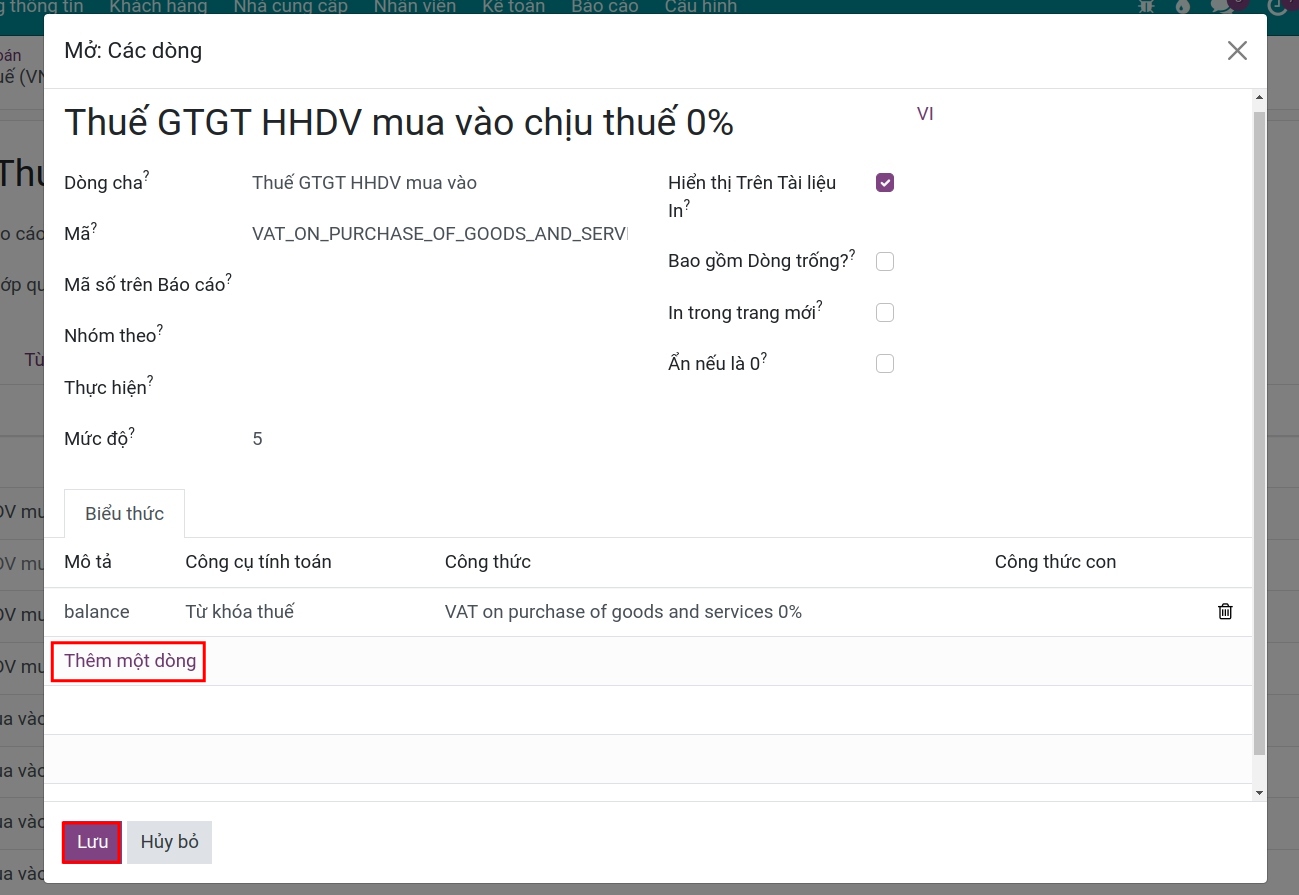
Tên: Tên đầy đủ của dòng báo cáo này.
Dòng cha: Lưới thuế cha chứa lưới thuế con này.
Mã: Định danh duy nhất của dòng này. Trường kỹ thuật.
Mã số trên báo cáo: Khai báo mã số của chỉ tiêu trên báo cáo.
Hiển thị trên tài liệu in: Trường kỹ thuật để xác định dòng báo cáo này có hiển thị trên bản in PDF hoặc Excel.
Ẩn nếu là 0: tích chọn thì dòng này và dòng con sẽ ẩn cột nếu bằng 0.
Chọn Thêm một dòng để thêm biểu thức
Tạo các biểu thức chi tiết để hiển thị trên báo cáo¶
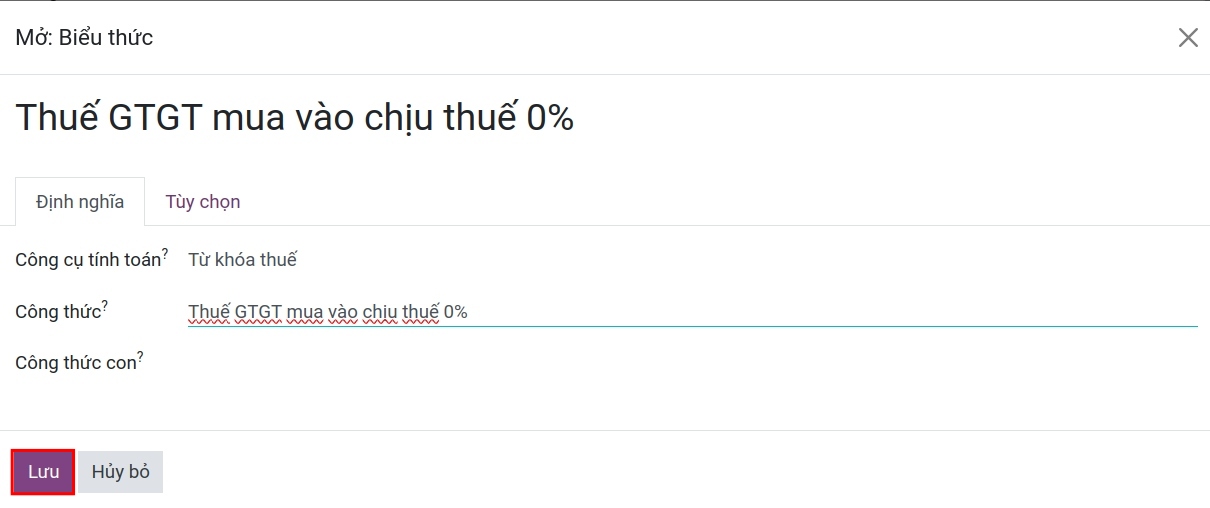
Mô tả: Nêu ngắn gọn tên biểu thức cho dòng thuế.
Công cụ tính toán: lựa chọn Từ khóa thuế.
Công thức: Điền tên lưới thuế phục vụ việc hiển thị trên báo cáo.
Ấn Lưu để lưu thông tin.
Theo như ví dụ ban đầu, bạn sẽ có các dòng báo cáo như sau:
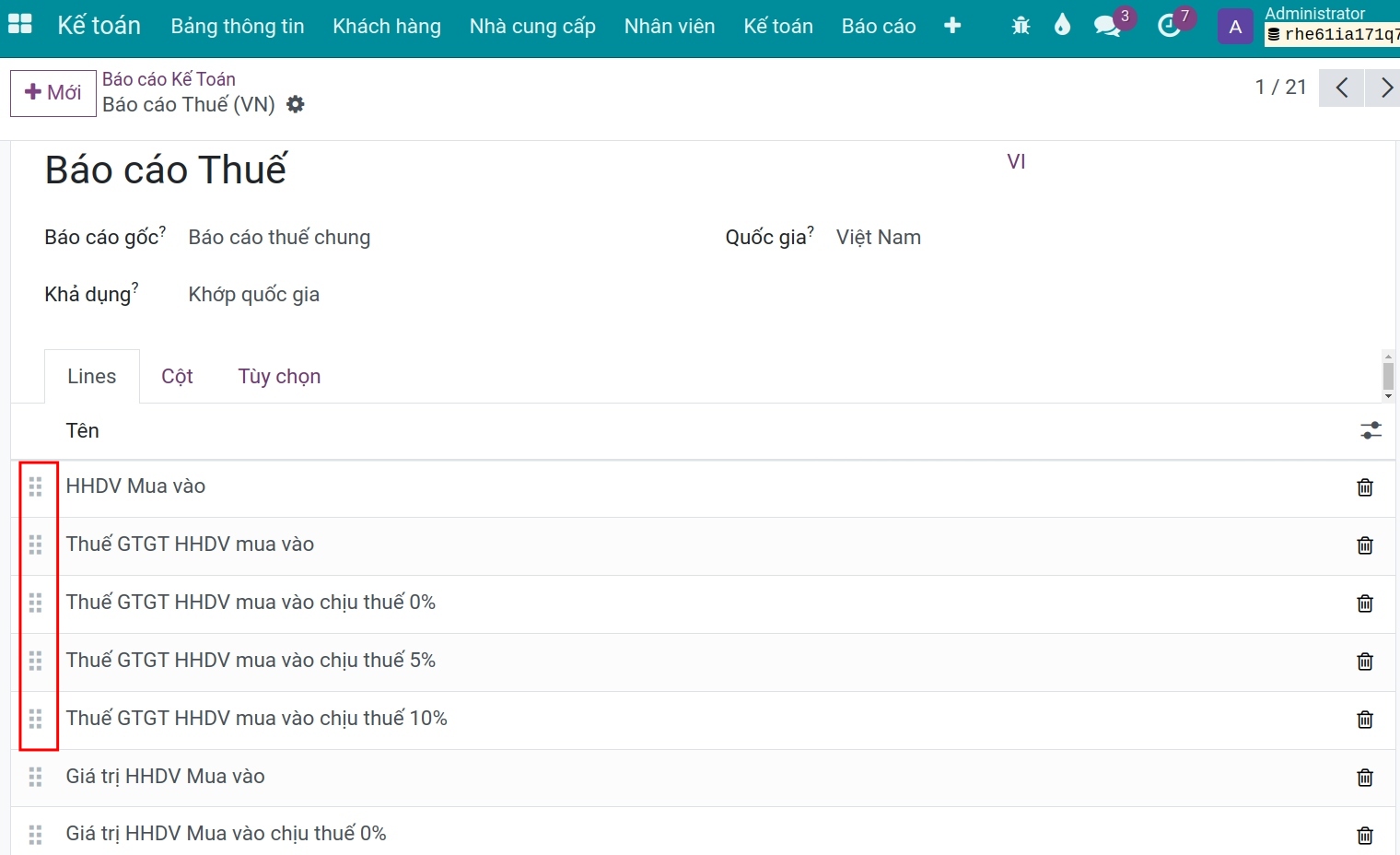
Nếu bạn muốn tạo nhiều lưới thuế con, tiếp tục ấn Thêm một dòng trên báo cáo gốc. Để thay đổi thứ tự các dòng bạn có thể kéo thả biểu tượng mũi tên lên xuống. Việc thay đổi này sẽ ảnh hưởng đến giao diện báo cáo thuế.
Kích Lưu, hệ thống sẽ tự động sinh ra các thẻ tài khoản tương ứng phục vụ cho việc thiết lập thuế. Bạn truy cập Kế toán ‣ Cấu hình ‣ Thẻ tài khoản để xem và kiểm tra lại nội dung của thẻ tài khoản.
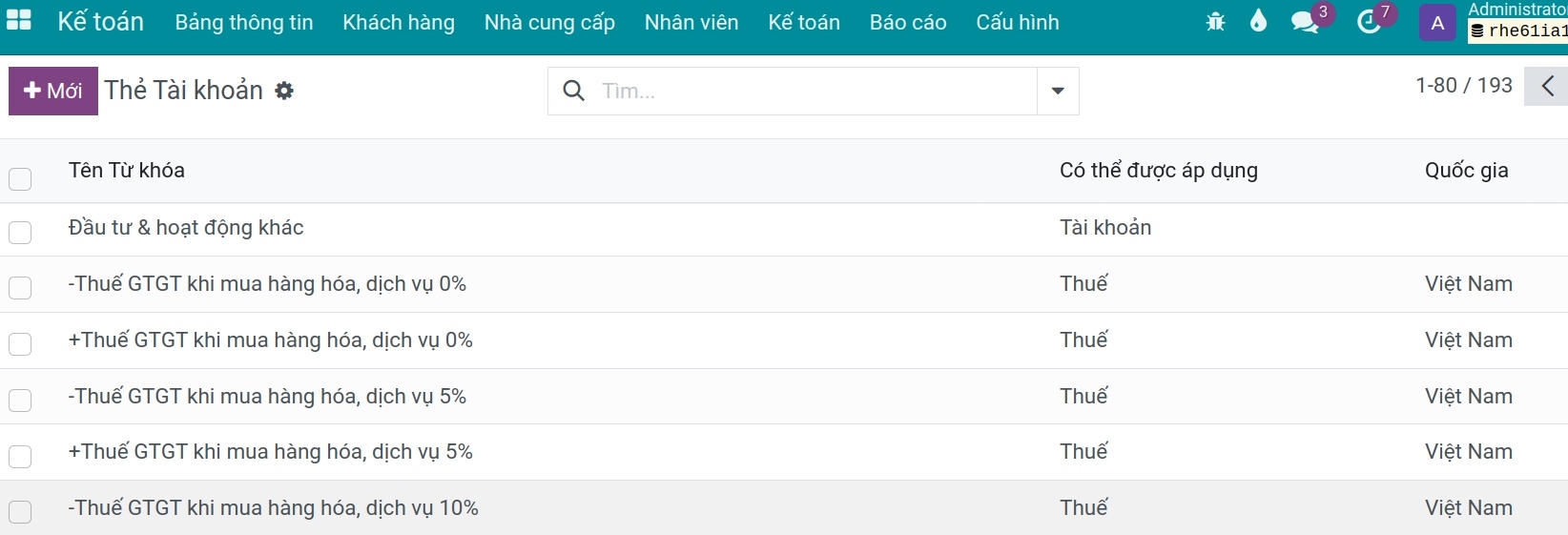
Liên kết giữa thuế và lưới thuế¶
Trên giao diện tạo thuế mới, bạn chọn các thẻ tài khoản để điền vào lưới thuế tương ứng phục vụ cho việc lấy số liệu lên báo cáo thuế.
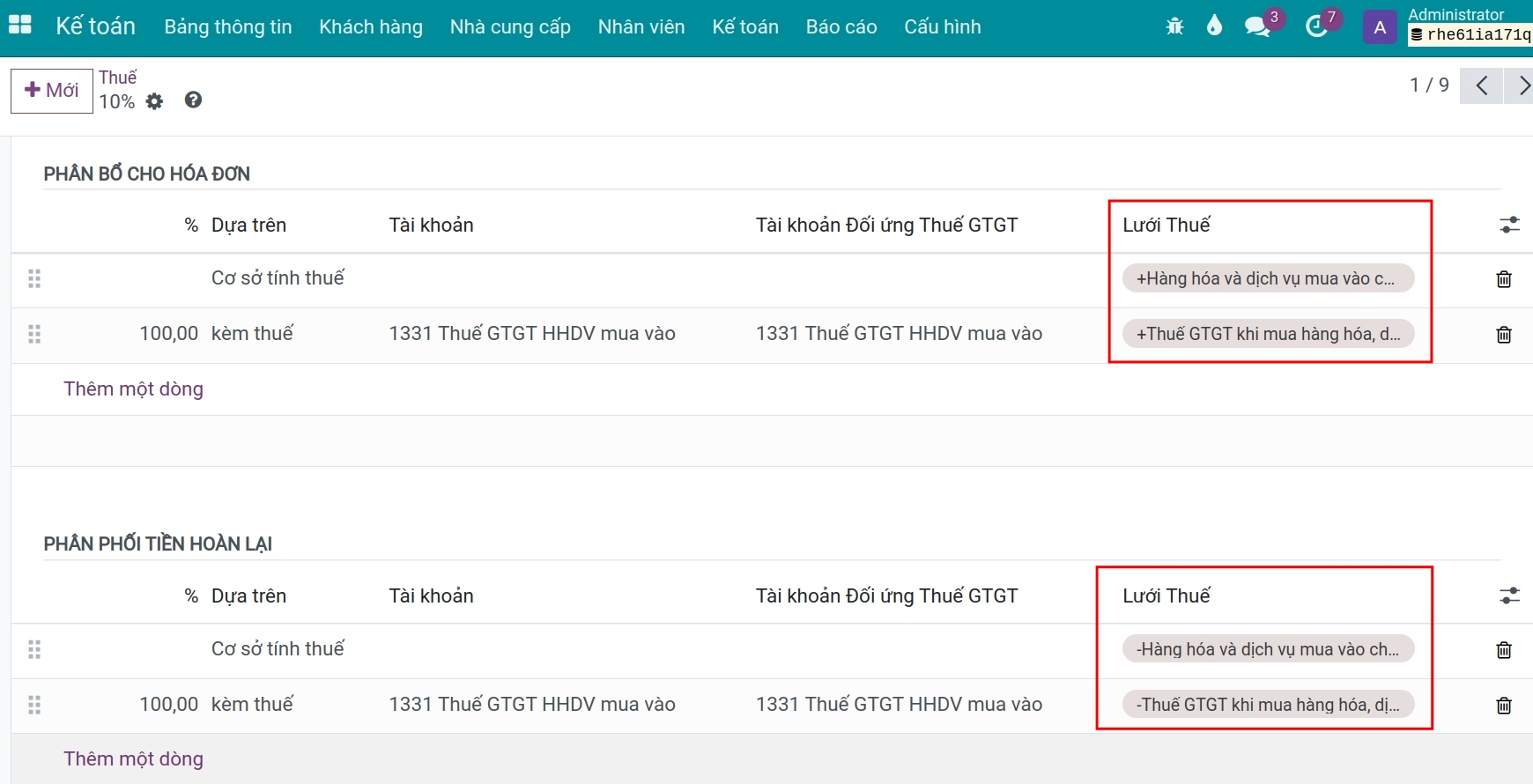
Ghi chú
Thẻ mang dấu dương (+) dùng để phân bổ cho hóa đơn.
Thẻ mang dấu âm (-) dùng để phân bổ cho hóa đơn điều chỉnh giảm.
Xem báo cáo thuế¶
Khi có nhu cầu xem số liệu, bạn truy cập .
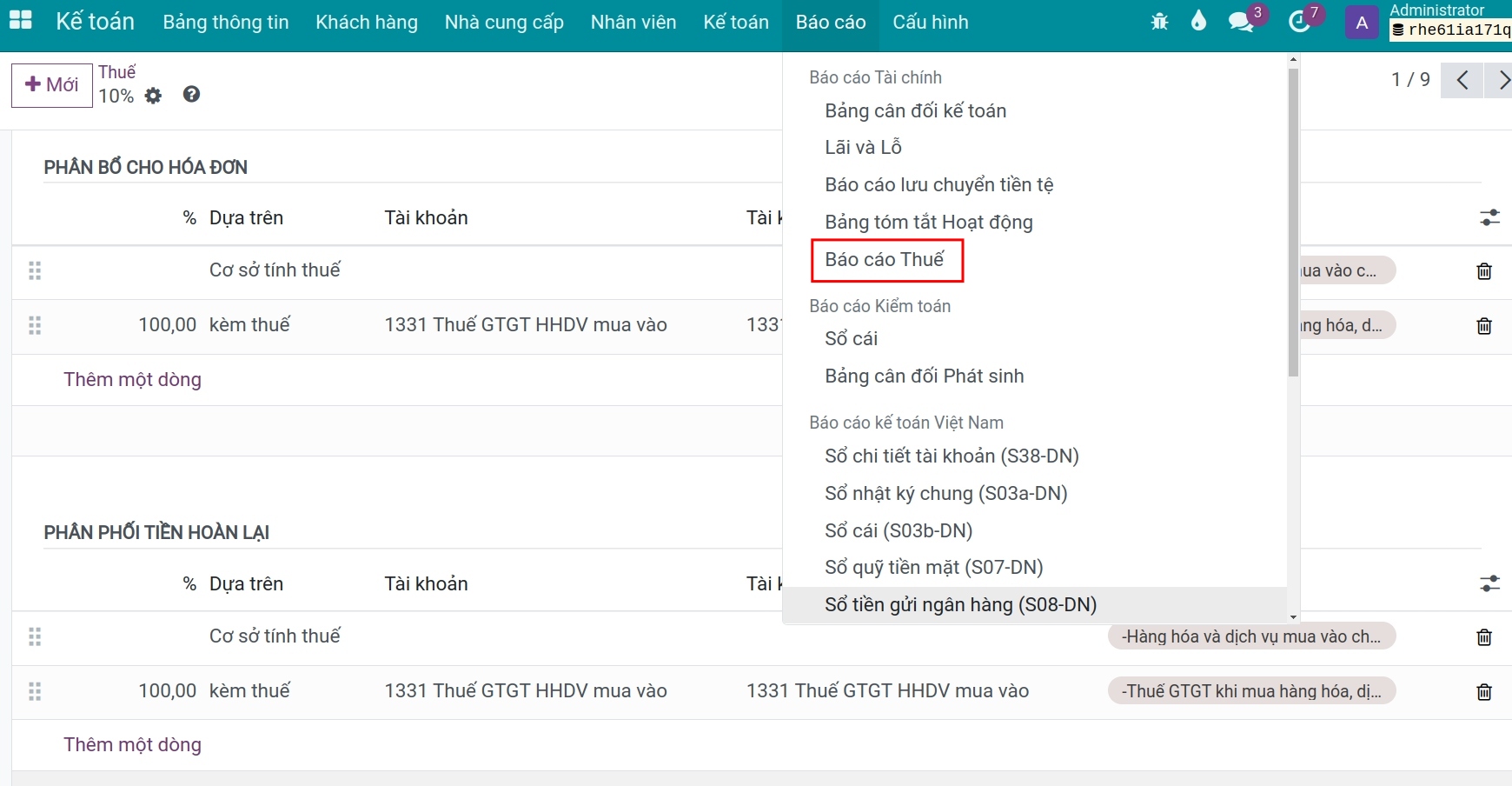
Toàn bộ số liệu liên quan đến giá trị hàng hóa và thuế tương ứng sẽ được hiển thị tại đây.
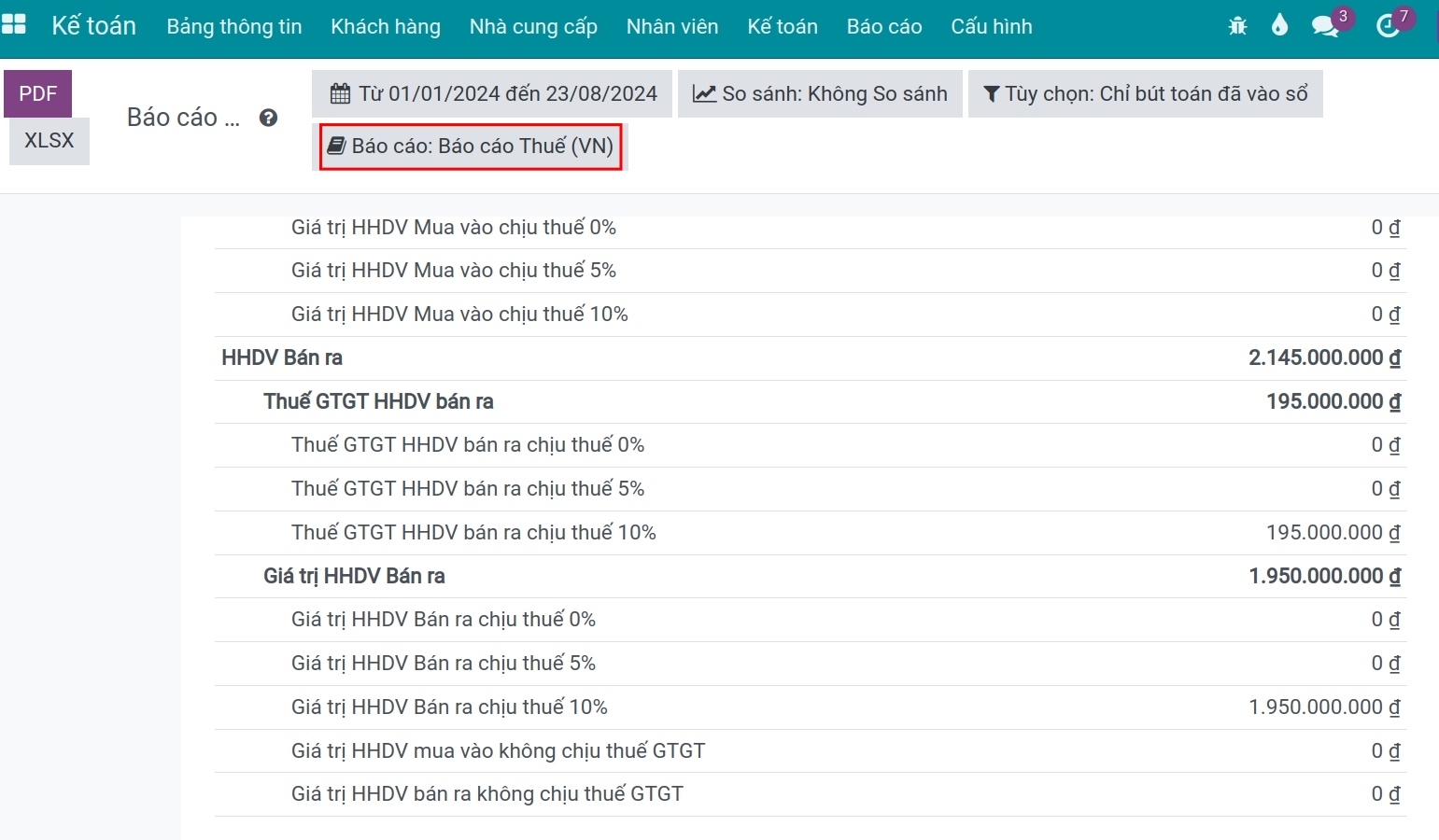
Xem thêm
Bài viết liên quan
Các module tham khảo